メールごとにスターを付ける
1.メールにスターを付ける
![[受信トレイ]を表示しておく,スターのマークをクリック](/contents/001/img/img20070807160802096314.jpg)
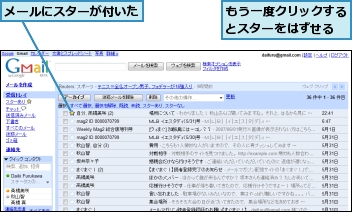
複数のメールにスターを付ける
1.スターを付けたいメールを選択する
![[受信トレイ]を表示しておく,スターを付けたいメールにチェックを付ける](/contents/001/img/img20070807160741094794.jpg)
2.選択したメールにスターを付ける
![[その他の操作]をクリックして[スターを付ける]を選択,チェックを付けたメールにスターが付く](/contents/001/img/img20070806165718051433.jpg)
スターを付けたメールだけを表示する
1.[スターあり]を表示する
![[スターあり]をクリック,[受信トレイ]を表示しておく](/contents/001/img/img20070806173247078261.jpg)
2.スターを付けたメールを確認する
![[スターあり]が表示された,スターを付けたメールだけが表示された](/contents/001/img/img20070806173100062798.jpg)
[ヒント]「要返信」などの目印として活用できる
スターの最大の利点は、ワンクリックで簡単に付けはずしができること。本の読み直したいページの目印として、ページの端を折ったり戻したりする感覚に近いものです。例えば「すぐに返信できないメールに付け、返信が済んだらはずす」「資料としてあとで役立ちそうなメールに付け、用が済んだらはずす」といったように、備忘録としても活用できます。気軽に付けて不要になったらすぐはずす。これがスターを便利に使いこなすコツです。
[ヒント]メールを条件ごとに一括選択するには
既読状態のメールやスターが付いていないメールだけを選択したいときは、一括選択機能を利用すると便利です。メールの一覧画面の上部には[選択:]というリンクがあり、[すべて選択][既読][スターあり]などが並んでいます。これらをクリックすると、該当するメールが一度に選択されます。スターの付けはずしはもちろん、レッスン10のラベル、レッスン12のアーカイブでも、この機能を使えば簡単にメールを選択することができます。
![[選択:]に並んでいるリンクをクリックすると メールを一括選択できる](/contents/001/img/img20081218115000045768.jpg)




